Baru-baru ini, salah satu pelanggan mengajukan pertanyaan menarik - bagaimana Anda dapat membatasi akses ke Wi-Fi untuk pengguna lain tanpa mengubah kata sandi di router? Topiknya relevan dan saya telah menganalisisnya di situs, tetapi dari sudut yang sedikit berbeda dalam topik tentang pengaturan perangkat pemfilteran berdasarkan alamat MAC untuk masing-masing produsen. Hari ini, mari kita lihat cara memblokir koneksi jaringan dan melarang pengguna lain mengunjungi Internet dan sumber daya jaringan lokal tanpa mengubah kata sandi menggunakan contoh router yang berbeda - TP-Link, Asus, Keenetic, Xiaomi
TP-Link
Pada router TP-Link, Anda dapat membatasi akses ke wifi melalui fungsi "Kontrol Orang Tua".
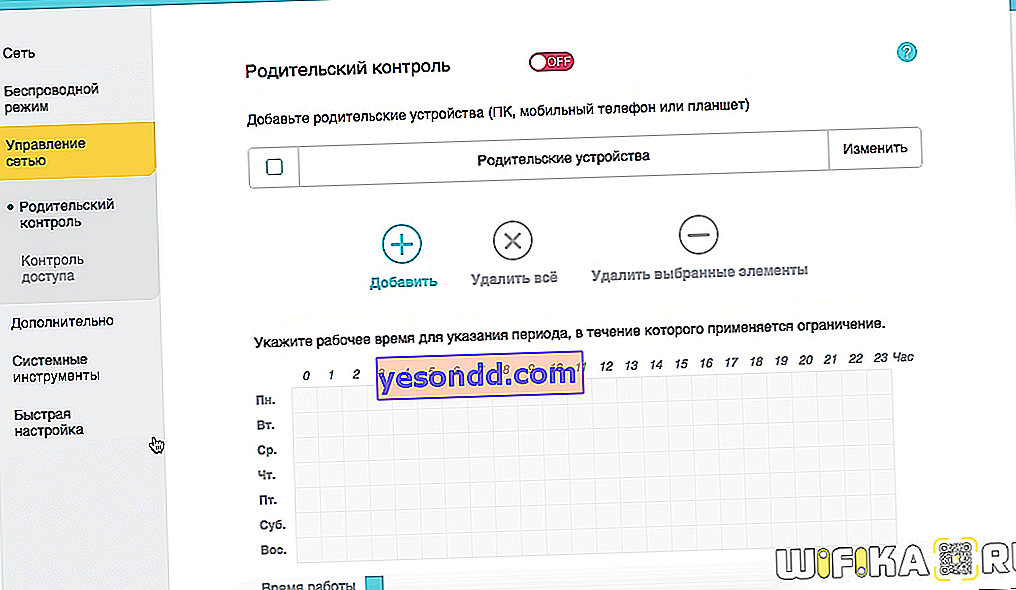
Ada daftar "Putih" dan "Hitam". Dalam kasus kami, pertanyaannya adalah mengizinkan hanya sejumlah perangkat terbatas untuk mengakses Internet.
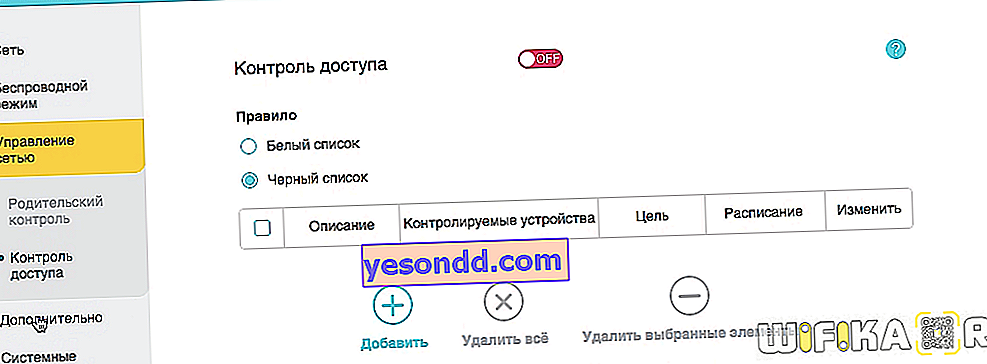
Oleh karena itu, kita perlu membuat "Daftar Putih" dan menambahkan semua komputer rumah, laptop, telepon pintar, TV dan gadget lainnya di sana. Mereka akan diizinkan untuk terhubung ke router wifi. Semua pengguna lain yang, karena alasan tertentu, mengetahui kata sandi Anda, aksesnya akan dibatasi bahkan tanpa mengubahnya.
Tajam
Pada router Keenetic (sebelumnya Zyxel), akses Internet dibatasi untuk pengguna di bagian "Kontrol Akses Wi-Fi". Dimungkinkan juga untuk membuat daftar putih dan hitam di sini. Kita perlu menambahkan ke "putih" semua perangkat yang perlu diizinkan untuk menggunakan Internet melalui Wi-Fi atau kabel.
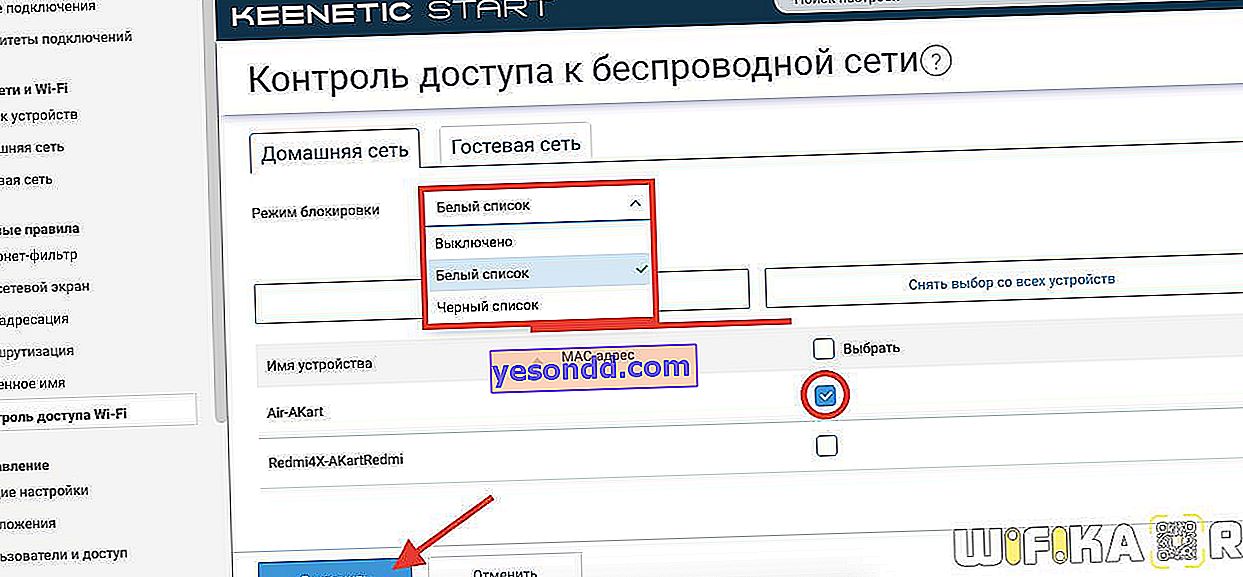
D-Link
Di router D-Link, pengaturan pembatasan akses ke jaringan wifi dilakukan dalam dua tahap. Pertama, Anda harus membuka bagian "Mode Filter" dan memilih item "Izinkan" dari daftar tarik-turun
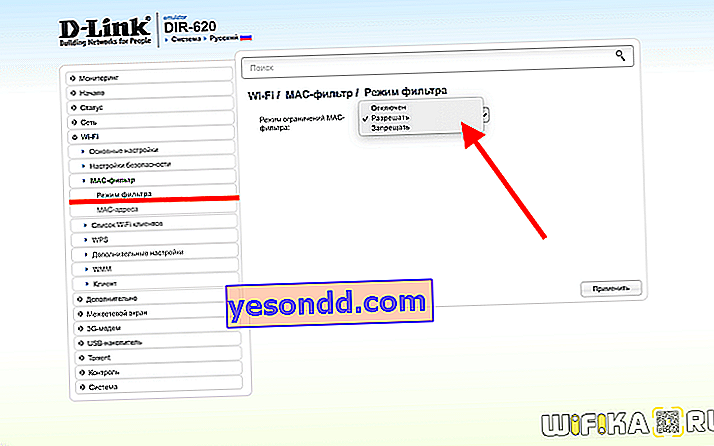
Lalu pergi ke menu "MAC Address" dan pilih perangkat yang terhubung yang akan diizinkan untuk menggunakan jaringan. Akses Internet lainnya akan diblokir
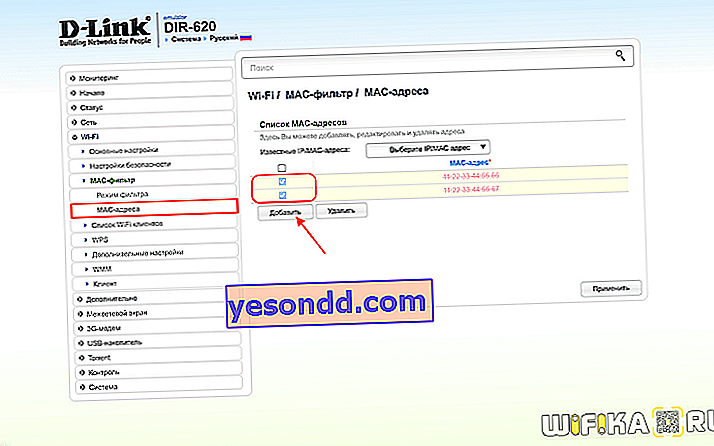
Tenda
Daftar pemfilteran berdasarkan alamat MAC pada router Tenda terdapat di bagian "Pengaturan lanjutan"
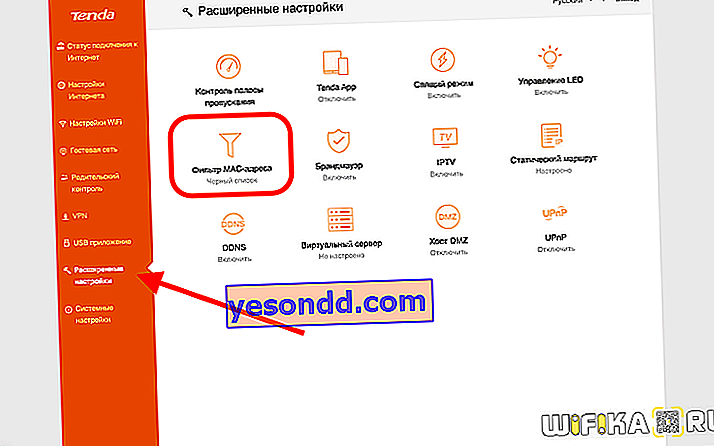
Semuanya sama di sini - kami mengaktifkan "Daftar Putih" dan menambahkan semua gadget yang diizinkan di sana. Klien lain akan ditolak aksesnya ke wi-fi
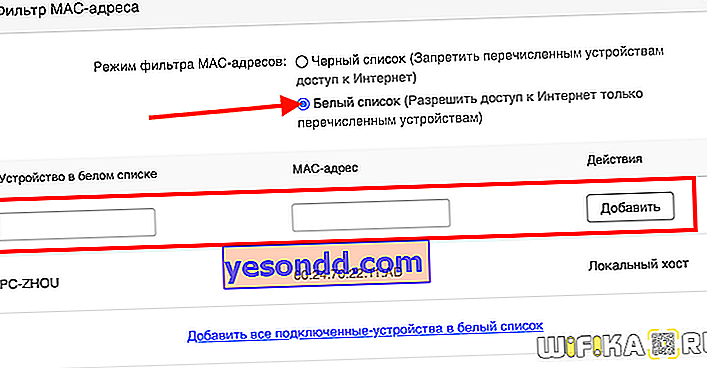
Mercusys
Dan dengan analogi - pada router Mercusys. Kontrol akses terletak di menu Pengaturan Lanjutan. Kami memasukkan semua komputer rumah ke daftar putih dan menyimpannya
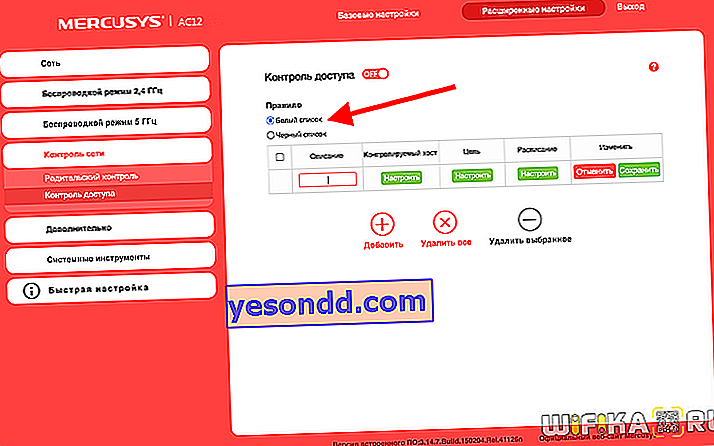
Upvel
Di Upvel, buka "Filter berdasarkan alamat MAC" dan beri dua kotak centang - pada "Aktifkan pemfilteran" dan "Daftar putih (blokir semua alamat kecuali yang ditentukan)". Dan tambahkan pengguna yang diperlukan ke kolom di bawah ini
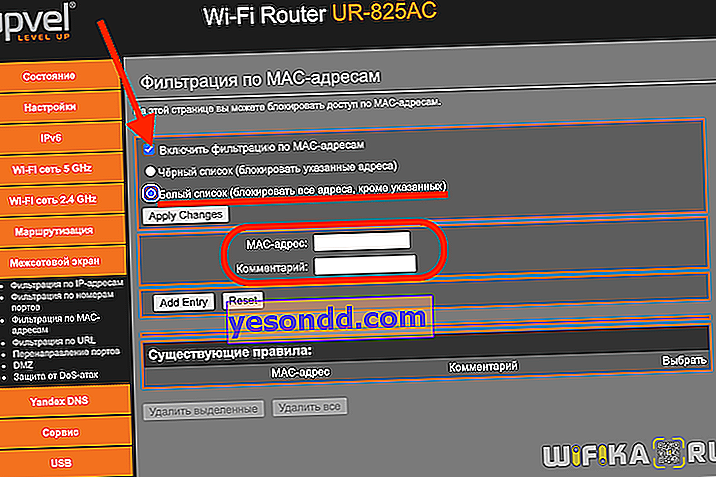
Netis
Di Netis kita menemukan menu "Access Control - Filter by MAC-address." Di sini kami menempatkan "ON" di bagian "Status" dan mencentang "Tolak akses ke jaringan untuk perangkat yang tidak termasuk dalam daftar"
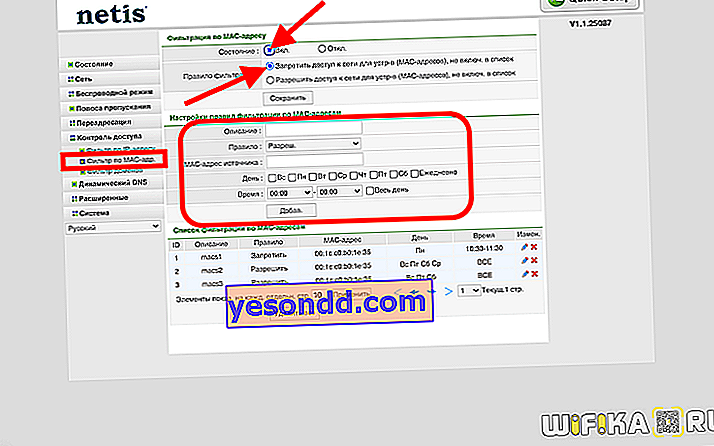
Selain itu, di sini Anda dapat mengatur jadwal koneksi yang diizinkan ke router Wi-Fi.
